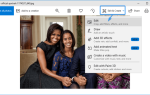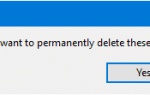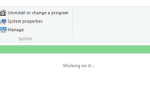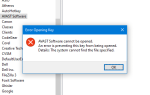Вы можете использовать мышь для копирования текста командной строки в буфер обмена, включив параметр «Быстрое редактирование» в свойствах ярлыка командной строки. Что делать, если вы не используете ярлык на рабочем столе для открытия командной строки, а скорее запускаете cmd.exe напрямую? Вот редактирование реестра, которое включает опцию быстрого редактирования по умолчанию для командной строки. Это работает независимо от методов, которые вы используете для открытия окна командной строки.
Эта статья была написана для более старых версий Windows. Быстрое редактирование включено по умолчанию в последних версиях Windows, таких как Windows 10.
Включить быстрое редактирование по умолчанию в командной строке
- Откройте окно командной строки (
cmd.exe) - Откройте меню, нажав в левом верхнем углу.
- Нажмите по умолчанию
- На вкладке «Параметры» установите флажок рядом с режимом быстрого редактирования.
- Нажмите ОК.
Использование редактора реестра
- Запустите regedit.exe и перейдите к:
HKEY_CURRENT_USER\Console
- Дважды щелкните QuickEdit и установите его данные на 1
- Выйдите из редактора реестра.
Если включено быстрое редактирование, вы можете скопировать вывод из окна командной строки с помощью мыши. Для этого выделите текстовую область с помощью указателя мыши и щелкните правой кнопкой мыши или нажмите клавишу ВВОД.